Những mẹo sử dụng AirPods 2 cực kỳ hay bạn nên biết
Nếu bạn đang sử dụng AirPods 2 mà chưa biết hết những mẹo sử dụng AirPods cực hay sau đây có thể sẽ là thiếu sót đấy.
Nếu bạn đang sử dụng AirPods 2 mà chưa biết hết những mẹo sử dụng AirPods cực hay sau đây có thể sẽ là thiếu sót đấy.

Các cách sử dụng AirPods 2 hiệu quả
Gọi trợ lý ảo bằng “Hey Siri”
Siri là trợ lý ảo của Apple và trong thế hệ AirPods đời đầu, để gọi Siri bạn có thể chạm hai lần vào một bên AirPod để gọi Siri. Tuy nhiên, từ AirPods 2 trở đi bạn không cần phải làm điều đó nữa, chỉ cần nói “Hey Siri” là bạn đã có thể nói chuyện với cô trợ lý ảo này rồi.
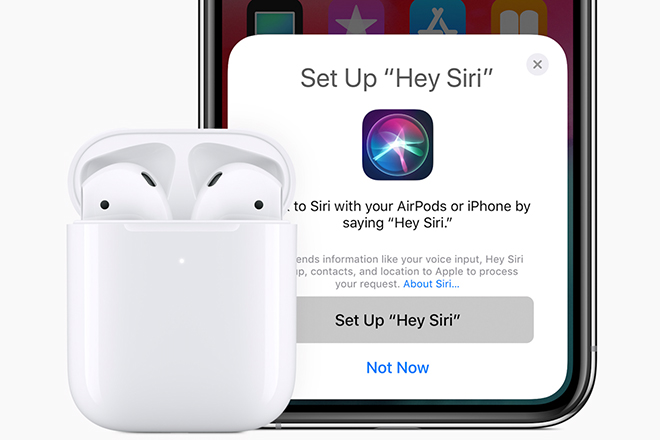
Với tính năng này bạn có thể yêu cầu Siri tăng giảm âm lượng, chuyển bài hát hoặc thậm chí gọi cho một ai đó nếu bạn không rãnh tay.
Chuyển đổi giữa các thiết bị
AirPods 2 được trang bị con chip H1 hoàn toàn mới cho khả năng kết nối và chuyển đỗi giữa các thiết bị nhanh hơn. Tuy nhiên, không phải lúc nào AirPods cũng có thể tự động kết nối để chuyển từ máy Mac sang iPhone của bạn kể cả khi hai thiết bị đều hoạt động.
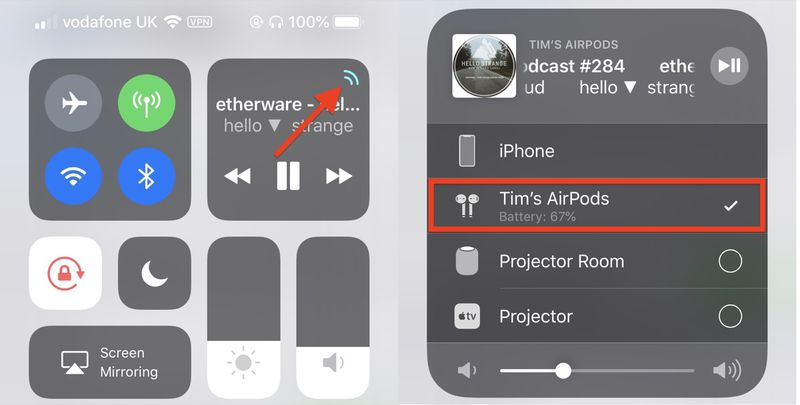
Vì vậy, bạn cần phải biết sử dụng chuyển đổi thủ công bằng cách mở Control Center, nhấn vào biểu tượng AirPlay nằm ở góc trên bên phải mô-đun phát nhạc và nhấn vào AirPods để chuyển đổi, bạn có thể làm điều này ở những nơi có biểu tượng AirPlay.
Nhận biết trạng thái đèn của AirPods

Bất kỳ tai nghe AirPods đều chỉ có một đèn duy nhất để cho bạn biết trạng thái của nó. Dưới đây là các trạng thái đèn của AirPods dựa vào màu sắc của nó.
- Đèn tắt: AirPods đã hết pin và cần được sạc để sử dụng.
- Đèn màu cam (hổ phách): AirPods đang trong hộp sạc hoặc AirPods đang sạc.
- Đèn màu cam nhưng không có AirPods trong hộp sạc: Hộp sạc AirPods gần hết pin, chỉ còn khoảng 30% và đủ cho một lần sạc đầy AirPods.
- Đèn màu xanh lá nhưng không có AirPods trong hộp sạc: hộp sạc còn nhiều pin, có thể sạc nhiều hơn một lần cho AirPods.
- Đèn nhấp nháy màu trắng: AirPods đã được đặt lại và sẵn sàng kết nối (đang trong chế độ Pairing). để vào chế độ này bạn nhấn và giữ nút trên hộp sạc.
- Đèn nhấp nháy màu cam: AirPods có lỗi ghép nối và cần phải đặt lại.
Thay đổi cử chỉ tuỳ thích
Vì từ tai nghe AirPods 2 đã có tính năng “Hey Siri” nên bây giờ bạn đã có thể bạn phải thay đổi cử chỉ chạm hai lần trên cả tai nghe AirPod trái và phải để làm những việc mà bạn muốn.
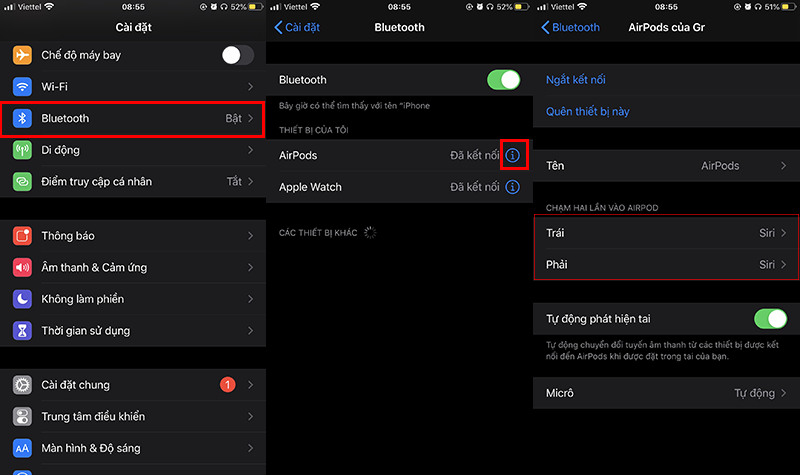
Để tuỳ chỉnh lại bạn chọn Cài đặt và vào Bluetooth và nhấn vào nút hình tròn có chữ i bên cạnh AirPods của bạn. Tại đây, sẽ có các tùy chọn cử chỉ cho bên Trái và Phải. Bạn có thể thay đổi các tuỳ chọn như: Siri, Phát/Tạm dừng, Bài tiếp theo, Bài trước đó và Tắt.
Tắt “Tự động phát hiện tai”
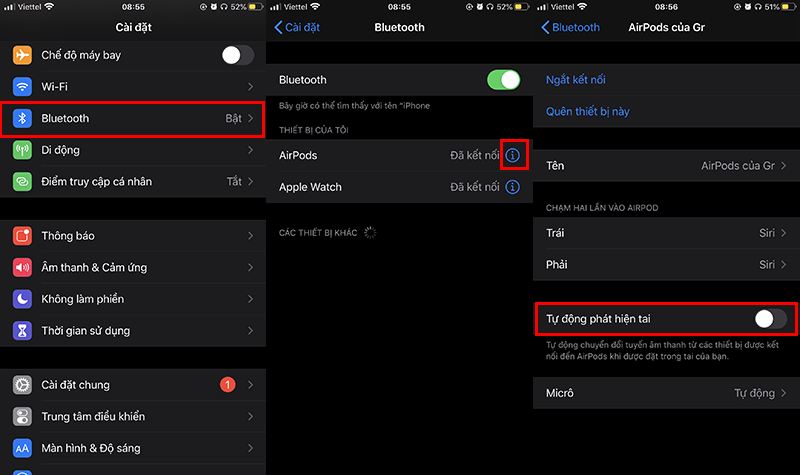
Tai nghe AirPods có một tính năng rất hay là khả năng nhận diện người dùng có đeo tai nghe hay không. Tuy nhiên nếu bạn không thích tính năng này có thể tắt tính năng Tự động phát hiện tai (Automatic Ear Detection) từ cài đặt AirPods trong menu Bluetooth.
Kết nối AirPods với mọi thiết bị
Vì cơ chế hoạt động của tai nghe AirPods giống như các tai nghe bluetooth thông thường vì vậy bạn có thể kết nối tai nghe với bất kỳ thiết bị nào hỗ trợ kết nối Bluetooth. Việc cần làm là bật Bluetooth trên điện thoại Android hoặc thiết bị Windows của bạn. Sau đó nhấn và giữ nút tròn ở mặt sau để đưa AirPods vào chế độ ghép nối và kết nối với tai nghe AirPods như bình thường.
Nghe trực tiếp
Trong phiên bản iOS 12, Apple đã bổ sung một tính năng trợ năng mới có tên Nghe trực tiếp (Live Listen). Tính năng này sẽ biến micrô của iPhone thành đầu vào âm thanh và AirPods của bạn thành loa. Như vậy là bạn có thể để iPhone đâu đó và bật tính năng này lên và rồi có thể nghe mọi thứ mà iPhone nhận được. Phạm vi cho tính năng này là khoảng 10m trong điều kiện không có nhiều vật cản.

Để kích hoạt tính năng Nghe trực tiếp (Live Listen), bạn hãy vào Cài đặt > Trung tâm điều khiển > Tùy chỉnh điều khiển và thêm phím tắt Nghe (Hearing).
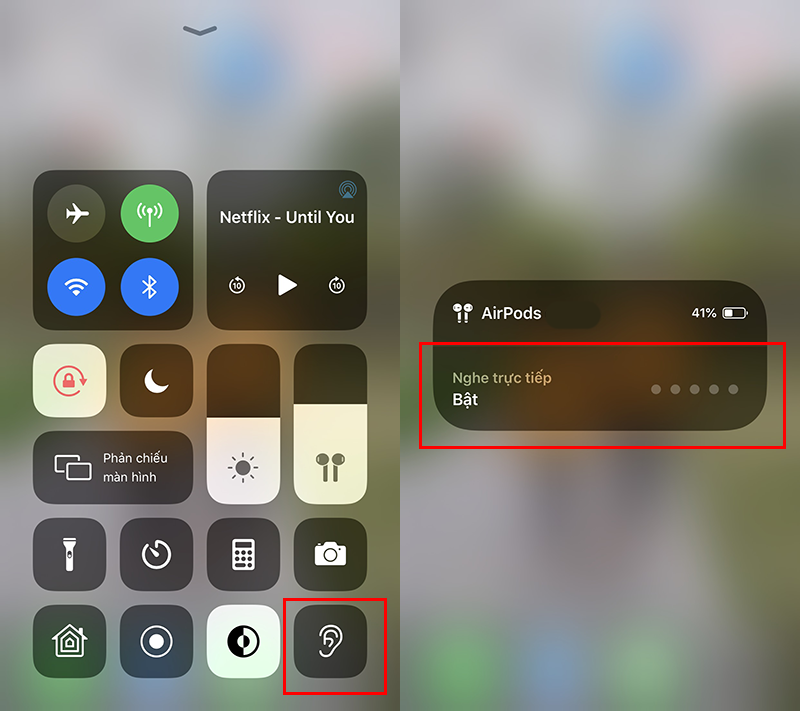
Tiếp tục bạn mở Control Center lên và nhấn vào phím tắt Nghe (hình một bên tai), kết nối AirPods của bạn và bạn sẽ thấy chúng được liệt kê ở đây. Nhấn vào tùy chọn Nghe trực tiếp (Live Listen) để bắt đầu nhận âm thành từ micrô iPhone của bạn.
Tìm AirPods bị mất đơn giản
Vì AirPods là phụ kiện khá nhỏ nên việc để lạc mất là điều dễ xảy ra và tính năng Tìm AirPods sẽ giúp bạn. Lưu ý đây là tính năng phụ trong ứng dụng Tìm iPhone và nếu bạn đã thiết lập nó thì nó cũng tự động áp dụng cho AirPods của bạn.
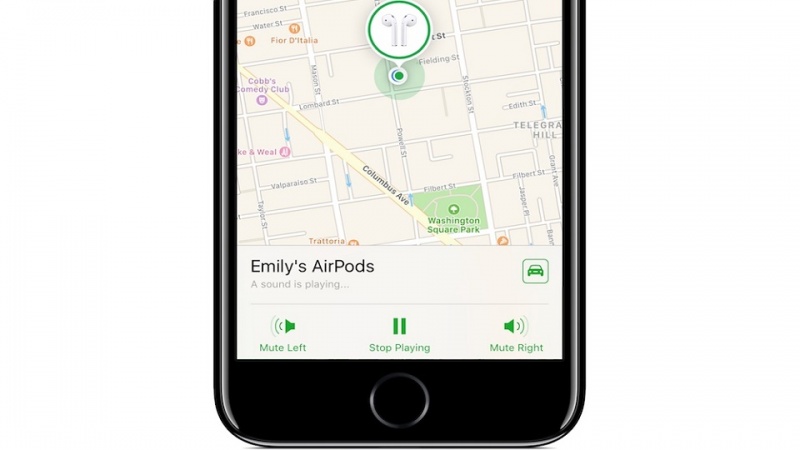
Để tìm AirPods bị thất lạc bạn vào Tìm iPhone lên và nhấn vào AirPods của bạn để xem vị trí của nó trên bản đồ. Nếu bạn thấy dấu chấm màu xanh lá cây thì AirPods đang được sạc và đang hoạt động. Ngoài ra, nếu bạn cảm thấy AirPods gần mình bạn cũng có thể nhấn vào nút Phát âm thanh (Play Sound) để yêu cầu AirPods phát ra âm thanh giúp bạn dễ tìm hơn.
Nếu bạn thấy một dấu chấm xám thay vì xanh lá, nghĩa là AirPods đang không hoạt động. Và bạn chỉ xem được vị trí cuối cùng của AirPods và bạn có thể đến địa điểm đó và thử tìm nó.
Kiểm tra thời lượng pin của AirPods từ iPhone hoặc Apple Watch
Giờ đây bạn có thể dễ dàng xem thời lượng pin của AirPods trên iOS 14 với tính năng Widget và thêm Widget Pin (Battery) vào màn hình. Để thực hiện bạn vuốt xuống dưới cùng của màn hình widget và nhấn vào nút Sửa (Edit) để thêm widget Pin. Bây giờ nó sẽ hiển thị phần trăm pin của tất cả các thiết bị được kết nối với thiết bị của bạn.

Ngoài ra nếu bạn đang dùng Apple Watch, bạn cũng có thể xem pin AirPods ngay trên thiết bị này. Để xem bạn chỉ cần mở Control Center lên và nhấn vào nút phần trăm pin. Ngay lập tức, bạn sẽ thấy hiển thị phần trăm pin của AirPods,
Sử dụng AirPods với Apple Watch độc lập

Bạn chỉ cần có một chiếc Apple Watch cài sẵn nhạc là đã có thể nghe bất cứ lúc nào mà không cần phải mang theo điện thoại. Bạn có thể kết nối Apple Watch với AirPods bằng cách mở Control Center lên, nhấn vào nút AirPlay và chọn AirPods từ danh sách.
Đặt lại AirPods 2
Nếu bạn thấy AirPods gặp vấn đề về kết nối, và đã làm nhiều cách để sửa những vẫn không được thì không vội mang đi sửa mà hãy thử đặt lại, đây là cách tối ưu nhất giúp bạn nhanh chóng sửa chiếc AirPods của mình. Để đặt lại AirPods không hề khó và cần điện thoại, bạn chỉ cần bấm và giữ nút tròn ở phía sau hộp AirPods trong 10 giây là được.
Trên đây là các mẹo sử dụng AirPods 2 cực hay và dễ thực hiện. Chúc các bạn thành công và chia sẻ bài viết để mọi người cùng biết nhé.
Xem thêm Thay pin tai nghe AirPods 2
HnamMobile
Danh mục
Sản phẩm mới
XEM TẤT CẢ
So sánh iPhone 14 Pro và 14 Plus: Lựa chọn nào phù hợp với bạn?

Chiêm ngưỡng trọn bộ 09 màu iPhone 14 ấn tượng

Samsung chính thức ra mắt thế hệ đồng hồ thông minh mới - Galaxy Watch 5 series

Bản beta mới nhất của Xcode 14 chứng thực màn hình luôn hiển thị trên iPhone 14 Pro
Thủ thuật - Ứng dụng
XEM TẤT CẢ
Apple Watch – Trợ Thủ Đắc Lực Giúp iPhone Trở Nên Hoàn Hảo Hơn

Sạc iPhone Nhanh Chuẩn Với MagSafe: Tối Ưu Hiệu Suất, Bảo Vệ Thiết Bị

Cách Tùy Chỉnh Ứng Dụng Mail Trên iOS 18.2 Để Trở Về Giao Diện Cũ

Có Nên Bật Chế Độ Tiết Kiệm Pin Trên iPhone? Giải Đáp Đầy Đủ & Chính Xác

iPhone Giờ Đây Còn Là Cả Một Chiếc Ví Thông Minh: Trải Nghiệm Apple Wallet Từ A–Z




